Menggunakan kembali Alur Kontrol di seluruh Paket dengan Menggunakan Bagian Paket Alur Kontrol
Berlaku untuk: SQL Server
SSIS Integration Runtime di Azure Data Factory
Simpan tugas alur kontrol atau kontainer yang umum digunakan ke file bagian mandiri - file ".dtsxp" - dan gunakan kembali beberapa kali dalam satu atau beberapa paket dengan menggunakan bagian paket alur kontrol. Kegunaan kembali ini membuat paket SSIS lebih mudah didesain dan dirawat.
Membuat bagian paket alur kontrol baru
Untuk membuat bagian paket alur kontrol baru, di Penjelajah Solusi, perluas folder Bagian Paket. Klik kanan pada Alur Kontrol dan pilih Bagian Paket Alur Kontrol Baru.
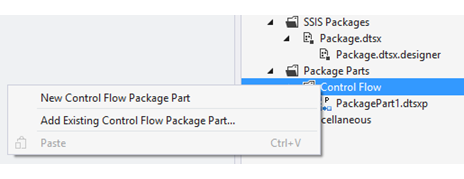
File bagian baru dengan ekstensi ".dtsxp" dibuat di bawah Bagian Paket | Folder Alur Kontrol. Pada saat yang sama, item baru dengan nama yang sama juga ditambahkan ke kotak alat SSIS. (Item kotak alat hanya terlihat saat Anda memiliki proyek yang berisi bagian terbuka di Visual Studio.)
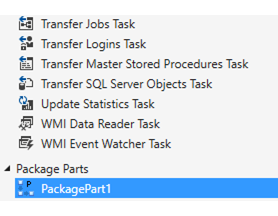
Merancang bagian paket alur kontrol
Untuk membuka editor bagian paket, klik dua kali pada file bagian di Penjelajah Solusi. Anda dapat merancang bagian seperti Anda merancang paket.
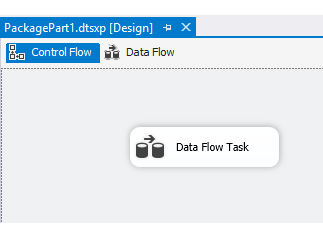
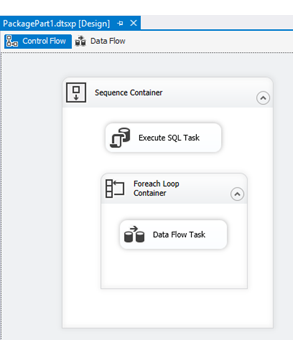
Bagian paket alur kontrol memiliki batasan berikut.
Bagian hanya dapat memiliki satu tugas atau kontainer tingkat atas. Jika Anda ingin menyertakan beberapa tugas atau kontainer, letakkan semuanya dalam satu kontainer urutan.
Anda tidak dapat menjalankan atau men-debug bagian langsung di perancang.
Menambahkan bagian paket alur kontrol yang ada ke paket
Anda dapat menggunakan kembali bagian yang disimpan dalam proyek Integration Services saat ini atau di proyek yang berbeda.
Untuk menggunakan kembali bagian yang merupakan bagian dari proyek saat ini, seret dan letakkan bagian dari kotak alat.
Untuk menggunakan kembali bagian yang merupakan bagian dari proyek lain, gunakan perintah Tambahkan Bagian Paket Alur Kontrol yang Ada.
Seret dan letakkan bagian paket alur kontrol
Untuk menggunakan kembali bagian dalam proyek, cukup seret dan letakkan item bagian dari kotak alat sama seperti tugas atau kontainer lainnya. Anda dapat menyeret dan meletakkan bagian ke dalam paket beberapa kali untuk menggunakan kembali logika di beberapa lokasi dalam paket. Gunakan metode ini untuk menggunakan kembali bagian yang merupakan bagian dari proyek saat ini.

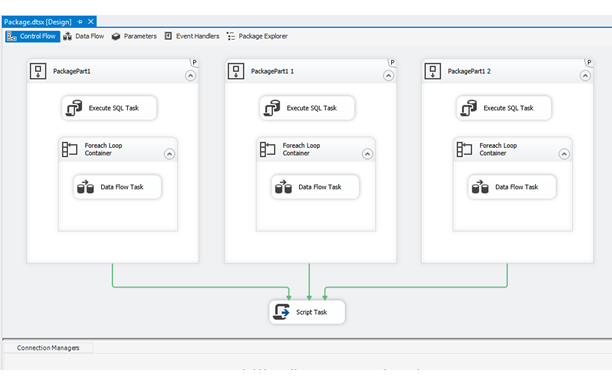
Saat Anda menyimpan paket, perancang SSIS memeriksa apakah ada instans bagian dalam paket.
Jika paket berisi instans bagian, perancang menghasilkan file .dtsx.designer baru yang berisi semua informasi terkait bagian.
Jika paket tidak menggunakan bagian, perancang menghapus file .dtsx.designer yang dibuat sebelumnya untuk paket (yaitu, file .dtsx.designer apa pun yang memiliki nama yang sama dengan paket).
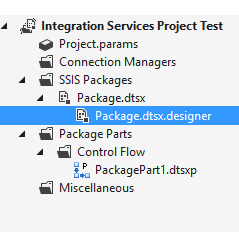
Menambahkan salinan bagian paket alur kontrol yang ada atau referensi ke bagian yang sudah ada
Untuk menambahkan salinan bagian yang ada dalam sistem file ke paket, di Penjelajah Solusi, perluas folder Bagian Paket. Klik kanan pada Alur Kontrol dan pilih Tambahkan Bagian Paket Alur Kontrol yang Ada.
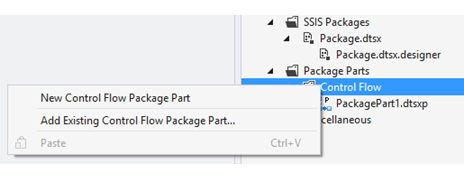
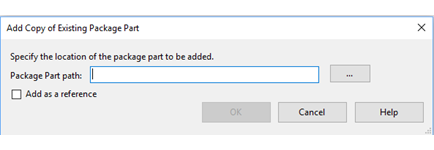
Opsi
Jalur Bagian Paket
Ketik jalur ke file bagian, atau klik tombol telusuri (...) dan temukan file bagian untuk disalin atau dirujuk.
Tambahkan sebagai referensi
Jika dipilih, bagian ditambahkan ke proyek Integration Services sebagai referensi. Pilih opsi ini saat Anda ingin mereferensikan satu salinan file bagian dalam beberapa proyek Integration Services.
Jika dibersihkan, salinan file bagian ditambahkan ke proyek.
Mengonfigurasi bagian paket alur kontrol
Untuk mengonfigurasi bagian paket alur kontrol setelah Anda menambahkannya ke alur kontrol paket, gunakan kotak dialog Konfigurasi Bagian Paket.
Untuk membuka kotak dialog Konfigurasi Bagian Paket
Untuk mengonfigurasi instans bagian, klik dua kali instans bagian dalam alur kontrol. Atau klik kanan pada instans bagian dan pilih Edit. Kotak dialog Konfigurasi Bagian Paket terbuka.
Konfigurasikan properti dan manajer koneksi untuk instans bagian.
Tab properti
Gunakan tab Properti dari kotak dialog Konfigurasi Bagian Paket untuk menentukan properti bagian tersebut.
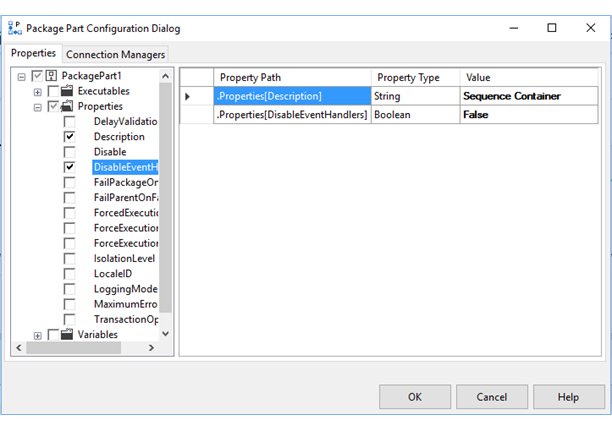
Hierarki tampilan pohon di panel kiri mencantumkan semua properti yang dapat dikonfigurasi dari instans bagian.
Jika dibersihkan, properti tidak dikonfigurasi dalam instans bagian. Instans bagian menggunakan nilai default untuk properti , yang didefinisikan dalam bagian paket alur kontrol.
Jika dipilih, nilai yang Anda masukkan atau pilih ambil alih nilai default.
Tabel di panel kanan mencantumkan properti untuk dikonfigurasi.
Jalur Properti. Jalur properti properti.
Jenis Properti. Jenis data properti.
Nilai. Nilai yang dikonfigurasi. Nilai ini mengambil alih nilai default.
Tab Pengelola Koneksi
Gunakan tab Pengelola Sambungan dari kotak dialog Konfigurasi Bagian Paket untuk menentukan properti pengelola koneksi untuk instans bagian.
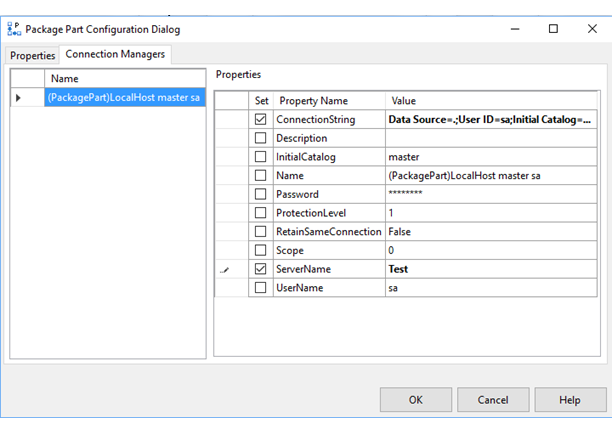
Tabel di panel kiri mencantumkan semua manajer koneksi yang ditentukan dalam bagian alur kontrol. Pilih pengelola koneksi yang ingin Anda konfigurasi.
Daftar di panel kanan mencantumkan properti manajer koneksi yang dipilih.
Set. Diperiksa apakah properti dikonfigurasi untuk instans bagian.
Nama Properti. Nama properti.
Nilai. Nilai yang dikonfigurasi. Nilai ini mengambil alih nilai default.
Menghapus bagian alur kontrol
Untuk menghapus bagian, di Penjelajah Solusi, klik kanan bagian tersebut, lalu pilih Hapus. Pilih OK untuk mengonfirmasi penghapusan atau pilih Batal untuk menyimpan bagian.
Jika Anda menghapus bagian dari proyek, bagian tersebut akan dihapus secara permanen dari sistem file dan tidak dapat dipulihkan.
Catatan
Jika Anda ingin menghapus bagian dari proyek Integration Services, tetapi terus menggunakannya di proyek lain, gunakan opsi Kecualikan dari Proyek alih-alih opsi Hapus .
Bagian paket hanya fitur waktu desain
Bagian paket murni fitur waktu desain. Perancang SSIS membuat, membuka, menyimpan, dan memperbarui bagian, serta menambahkan, mengonfigurasi, atau menghapus instans bagian dalam paket. Namun, runtime SSIS tidak menyadari bagian-bagiannya. Berikut adalah bagaimana perancang mencapai pemisahan ini.
Perancang menyimpan instans bagian paket dengan properti yang dikonfigurasi ke file ".dtsx.designer".
Ketika perancang menyimpan file ".dtsx.designer", perancang juga mengekstrak konten dari bagian yang dirujuk oleh file ini dan mengganti instans bagian dalam paket dengan konten bagian.
Akhirnya semua konten, yang tidak lagi menyertakan informasi bagian, disimpan kembali ke file paket ".dtsx". Ini adalah file yang dijalankan runtime SSIS.
Diagram di bawah ini menunjukkan hubungan di antara bagian -bagian (file".dtsxp"), perancang SSIS, dan runtime SSIS.
